Különféle módszerek a fényképek ideális minőségben történő tömörítésére másodpercek alatt
A képtömörítés segít, ha a rendszeren lévő képek száma növekszik, és a törlés nem a legjobb választás. A tömörítési módszer kiváló megoldás az összes kedvenc kép tárolására, miközben helyet biztosít más fájlok számára. Ezzel többé nem ragad a törlési döntéshez. Mindössze annyit kell tennie, hogy csökkentse a képek fájlméretét egy képtömörítő segítségével.
Ez a bejegyzés számos képtömörítőt mutat be, amelyekhez használható tömöríti a képeket. Segít eltávolítani a fénykép egyes adatait, csökkenti a képfájl méretét és megőrzi minőségét. Minden további nélkül ismerje meg ezeket a népszerű képtömörítőket alább.
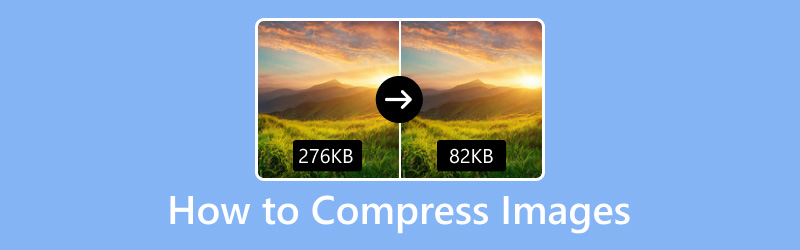
OLDAL TARTALMA
1. rész: Képek online tömörítése
Nincs is jobb annál, mint amikor ingyenesen hozzáférhet egy alkalmazáshoz. Nem kell pénzt költenie az alkalmazás használatához, és ezzel egyidejűleg élvezheti a funkciók előnyeit. Ennek köszönhetően online elérhető, és nem szükséges alkalmazást telepítenie a számítógépére. Ezzel elvégezheti a feladatát, és azonnal megkaphatja az eredményt a webhelyen. Ez a rész bemutatja az online elérhető képtömörítőket. A képek online tömörítésének megismeréséhez folytassa a következő információkkal.
1. Ingyenes képtömörítő online
Szeretne ingyenesen használható webalapú képtömörítőt használni? Ezzel fontolja meg a választást Vidmore Ingyenes képkompresszor online, amely ingyenesen tömörítheti a képeket. Teljesen online működik, így nem kell letöltenie semmilyen programot a számítógépére a képek tömörítéséhez. Ez a webalapú képtömörítő könnyen használható és érthető felülettel rendelkezik, így az első felhasználók vagy a szakemberek számára is könnyebben elérhető.
A Vidmore Free Image Compressor Online támogatja a JPEG, PNF, SVG és GIF formátumokat. Akár 80%-ig képes optimalizálni és tömöríteni ezeket a képfájlformátumokat, és megőrizni a kiváló minőségű képeket. Ezenkívül a képeket az eredeti méret 60%-ig képes tömöríteni anélkül, hogy elveszítené a funkciókat és a minőséget. Ráadásul másodpercek alatt korlátlanul csökkentheti a képméretet. A tömörítés után a szerver törli a képeket vagy fényképeket az Ön adatainak védelme érdekében.
Az alábbiakban egy lépésről lépésre bemutatjuk a képek tömörítését a Vidmore Free Image Compressor online használatával:
1. lépés: Látogassa meg a Vidmore Free Image Compressor Online oldalát
Először is böngészőjét kell használnia a Vidmore Free Image Compressor Online hivatalos webhelyének felkereséséhez. A fő felületen kezdje el tömöríteni a képeket a webalapú képtömörítő segítségével.
2. lépés: Képek hozzáadása az Image Compressor programhoz
Itt, mint látható, 40 képet tölthet fel, és minden képnek 5 megabájtnak kell lennie. Ezért sok képet importálhat és tömöríthet egyszerre, hogy időt takarítson meg.
Láthat egy gombot a tömöríteni kívánt képek hozzáadásához. Kattintson a (+) ikonra a képernyő közepén az asztali mappa megnyitásához. Ezután válassza ki azokat a képeket, amelyeket tömörítési módszerrel szeretne alávetni.
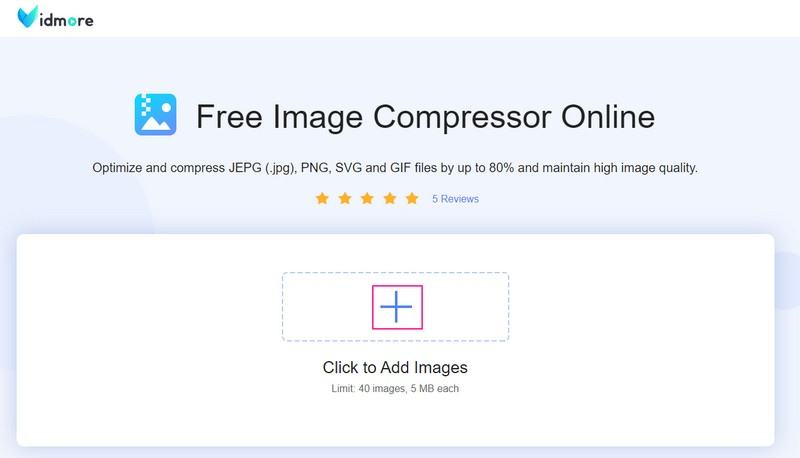
3. lépés: Töltse le a tömörített képeket
A kép hozzáadása után az automatikusan a kompresszor részbe kerül. Mint látható, a képek hozzáadásakor a képtömörítő azonnal tömöríti a képeket. Láthatod Befejezett zöld színnel borítja a képfájlja mellett, ami azt jelenti, hogy a tömörítési folyamat megtörtént. Emellett észre fogja venni, hogy a kép 68,91 KB méretről tömörítésre került 59,48 KB.
Kattints a Mind letöltése gombot a tömörített képfájl számítógépre mentéséhez. Ezt követően egy mappa jelenik meg a képernyőn, ahol megtalálhatja a tömörített képet.
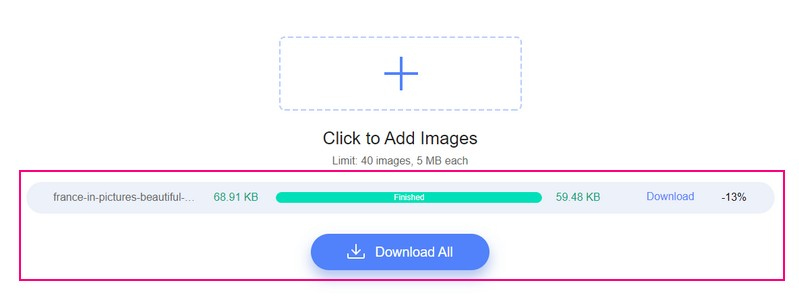
Előnyök:
- Másodpercek alatt képes csökkenteni a képfájl méretét.
- Akár 80%-ig képes optimalizálni a képfájlokat.
- A képfájlokat eredeti méretükhöz képest 60%-ig képes tömöríteni.
- Támogatja a tömeges feltöltést 40 képig és egyenként 5 MB-ig.
Hátrányok:
- Offline nem érhető el.
2. 8 MB képtömörítő
A Simple Image Resizer egy 8 MB-os képtömörítő, amely segít tömöríteni, csökkenteni és 8 MB-ra csökkenteni a képfájl méretét. Ezzel lehetővé teszi a következő képformátumok 8 MB-ra történő átméretezését: JPG, JPEG, PNG, BMP, GIF, HEIC és WebP.
Itt egy lépésről lépésre bemutatunk egy eljárást, amely segít a képek tömörítésében a Simple Image Resizer használatával:
1. lépés. Mindenekelőtt látogasson el a Simple Image Resizer - Méretezze át a képet 8 MB-os hivatalos webhelyére a böngésző segítségével.
2. lépés. Kattints a Válassza a Képek lehetőséget gomb a kezelőfelület középső részén található. Ezután az asztali mappa automatikusan megnyílik, és megjelenik a képernyőn. Válassza ki a tömöríteni kívánt képeket ezzel a webalapú képtömörítővel. Ezen kívül lehet drag & drop a képfájlokat a folyamat felgyorsítása érdekében.
3. lépés A képfájl feltöltésekor folytassa a következő opciókkal, amelyeket a feltöltött rész alatt láthat. Menj a Képfájl mérete, kattintson a legördülő menü listára, és válassza ki 8 MB elérhető listából. Ezután lépjen a Képfelbontásgombot, és válassza ki, hogy Nincs változás vagy Felbontás módosítása (px).
4. lépés Ha kész, nyomja meg a Kép átméretezése gombot, és várjon másodperceket vagy perceket a képfájl tömörítéséhez. A tömörítési folyamat az internetkapcsolat stabilitásától függően időt vesz igénybe. Ezt követően kattintson a Letöltés ikonra a tömörített képfájl számítógép mappájába mentéséhez.
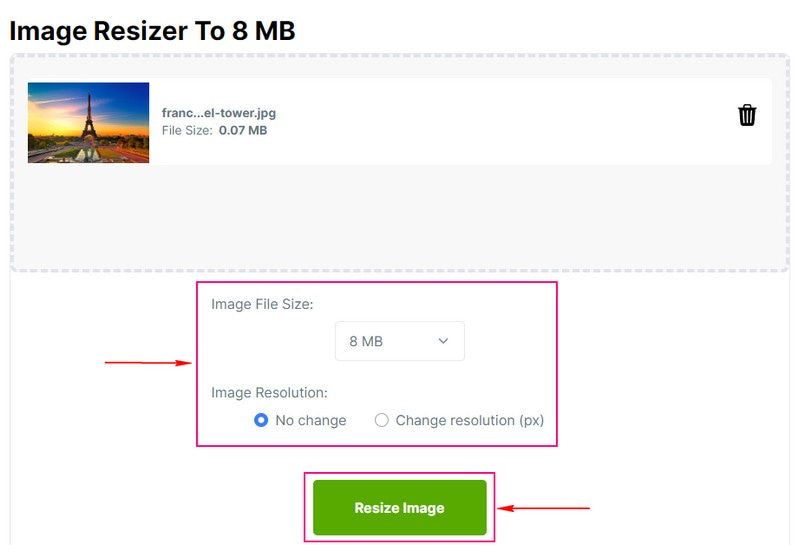
Előnyök:
- Egyszerű felülettel rendelkezik.
- Lehetősége van a képfájl méretének és felbontásának kiválasztására.
Hátrányok:
- Egyszerre csak a képeket tudja tömöríteni.
- Stabil internetkapcsolat szükséges.
3. Apró képkompresszor
A TinyPNG veszteséges tömörítési módszereket használ a kép fájlméretének csökkentésére. Támogatja a széles körben használt JPEG, PNG és WEBP formátumokat, amelyek részben átlátszó képeket tudnak tárolni. Ezzel együtt akár 20 kép tömeges tömörítését is támogatja, egyenként legfeljebb 5 megabájtot.
Itt egy lépésről lépésre bemutatott folyamatot mutatunk be, amely segít a képek tömörítésében ezzel az apró képtömörítővel:
1. lépés. Keresse fel a TinyPNG hivatalos webhelyét a böngészővel.
2. lépés. A webalapú képtömörítő megnyitása után megjelenik egy lehetőség a képfájlok hozzáadására. Irány a Kattintson a Drop your WebP lehetőségre, PNG, vagy JPEG fájlok itt! gombot, amely automatikusan megnyitja az asztali mappát. Ezután válassza ki azokat a képfájlokat, amelyek méretét csökkenteni szeretné.
3. lépés A képtömörítő automatikusan tömöríti a fájlokat, miután hozzáadta őket. Itt a szó Befejezett zöld színű a képfájl mellett, jelezve, hogy a képfájlt tömörítették. Amint látja, a képfájl kicsinyítésre kerül 70,6 KB nak nek 67,5 KB.
Koppintson a Letöltés gombra kattintva mentheti a tömörített képfájl kimenetét az asztali mappába. Ha el szeretné menteni a tömörített képfájl kimenetét a Dropbox segítségével, érintse meg a Mentés a Dropboxba gomb.
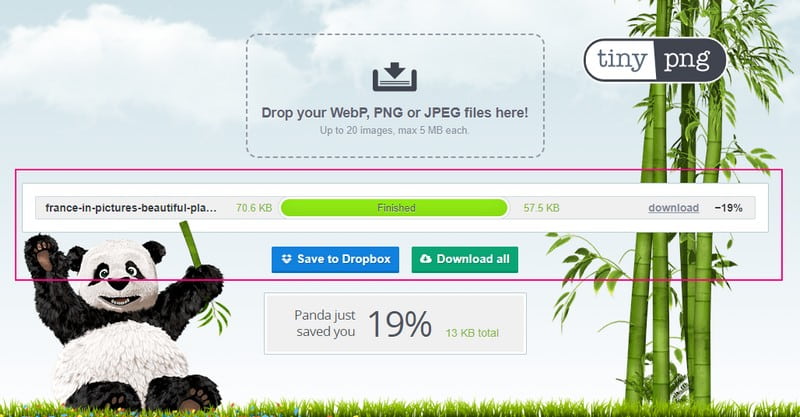
Előnyök:
- Támogatja a tömeges képfájlok tömörítését.
- Gyorsan csökkentheti a képfájl méretét.
Hátrányok:
- Csak korlátozott képfájlformátumokat támogat.
2. rész: Képek offline tömörítése Windows és Mac rendszeren
Ha Ön az a fajta felhasználó, aki szívesebben végzi a feladatát offline módban, mi támogatjuk. Ez a rész bemutatja a képtömörítő szoftvert, amelyet Windows és Mac eszközökről érhet el. A legjobb dolog az, hogy nincs szükség internetkapcsolatra a képek tömörítéséhez. Mindaddig, amíg a program telepítve van a számítógépére, jó használni a programot és tenni a dolgát. Minden további nélkül folytassa az olvasást, hogy offline állapotban ellenőrizze ezeket a képtömörítőket.
1. Windows Photos
A Microsoft Office csökkentheti a fájl méretét és a kép méretét attól függően, hogy miként kívánja használni a képet. Tömörítheti a képet dokumentumokhoz, e-mail üzenetekhez és weboldalakhoz. Ezekkel a beállításokkal kiválaszthatja, hogy hol használja a tömörített képet. Ezzel a pontos méret bekerül a képfájlba.
Ismerje meg, hogyan tömöríthet fényképeket Windows rendszeren a Microsoft Office használatával:
1. lépés. Először nyissa meg a Microsoft Office-t asztali eszközén. Ezután válassza ki azt a képet vagy képeket, amelyeken a megnyitott fájllal tömörítési módszert szeretne végrehajtani a program segítségével.
2. lépés. Alatt Képeszközök, a Formátum fület, keresse meg Beállítani csoportot, és válasszuk ki Képek tömörítése a listáról. Ha nem találja a Képeszközök, győződjön meg arról, hogy kiválasztott egy képet. Kattintson duplán a képre a kiválasztásához, és nyissa meg a Formátum lapon. Emellett megjelenhetnek a következő ikonok is Beállítani csoport, a képernyő méretétől függően.
3. lépés Válaszd ki a Csak erre a képre vonatkozik jelölje be a kiválasztott képeket, és ne a dokumentumban lévő összes képet. Ha nem, akkor felülír minden korábbi módosítást, amelyet a dokumentum más egyes képeinél végzett.
4. lépés Itt ez a program három módszert kínál a képfájl tömörítésére. Először Under Felbontás, kattintson a gombra Nyomtatás a kép tömörítéséhez a dokumentumba való beillesztéshez. Második, Felbontás alatt, kattintson a gombra Web hogy tömörítse a képet egy weboldalon való közzétételhez. Harmadszor, Under Felbontás, kattintson a gombra Email a kép tömörítéséhez e-mail üzenet küldéséhez.
5. lépés. Ha elkészült, nyomja meg a rendben gombot a tömörített kép elnevezéséhez és mentéséhez, és válassza ki a képfájl helyét.
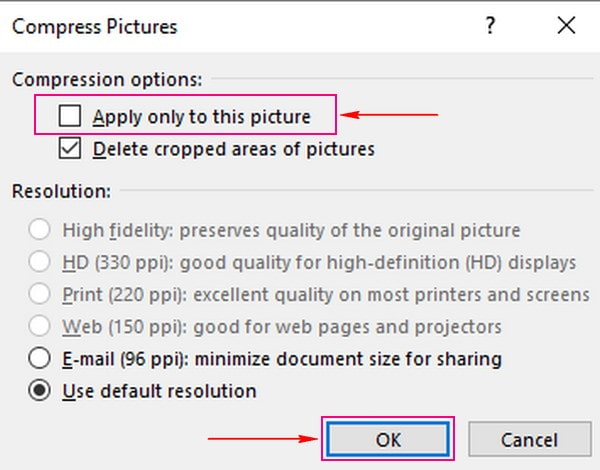
Előnyök:
- Lehetővé teszi a felhasználók számára, hogy kiválasszák, milyen tömörítést alkalmazzon a kép.
- Támogatja a különböző képfájl-formátumokat.
- A tömörítési folyamat gyors és problémamentes.
Hátrányok:
- Sok helyet foglal el a számítógépen.
2. Előnézet
A Preview egy beépített alkalmazás minden Mac-eszközhöz, amely lehetővé teszi a képek tömörítését anélkül, hogy bármilyen bonyodalommal szembesülne. Ezzel nem kell harmadik féltől származó alkalmazást telepítenie a fényképek átméretezéséhez, ha Ön Mac-felhasználó. A jó dolog az, hogy támogatja a népszerű formátumokat, beleértve a JPEG-et, TIFF-et, PNG-t és PSD-t. Emellett a Google Fotókkal is működik a képfájl méretének csökkentése érdekében. Ez azért lehetséges, mert a képet JPEG, PNG vagy PSD fájlokba mentheti.
Ismerje meg, hogyan tömöríthet fényképet Mac gépen az Előnézet használatával:
1. lépés. Mac-eszközén indítsa el az Előnézet alkalmazást.
2. lépés. Irány a File fület a felső menüsorban, és válassza ki Nyisd ki. Ezután válassza ki a célképet a Kereső.
3. lépés Ezután irány a Eszközök lapon válassza a lehetőséget Állítsa be a méretet, és egy párbeszédpanel jelenik meg a képernyőn. A legördülő menüből a Magasság és Szélesség mezőket, válassza ki Százalék a fénykép százalékos átméretezéséhez. Ezt követően módosítsa a Magasság és Szélesség mezőket. Ezenkívül megadhatja a kívánt felbontást is a képhez.
5. lépés. Átméretezés után látni fogja a kép fájlméretét a alatt Eredmény méret a párbeszédablakban. Ha végzett, kattintson a rendben gombbal csökkentheti a kép méretét. Csak másodpercekig tart a képfájl kicsinyítése. Ezt követően megkeresheti a tömörített képfájlt az asztali mappában.
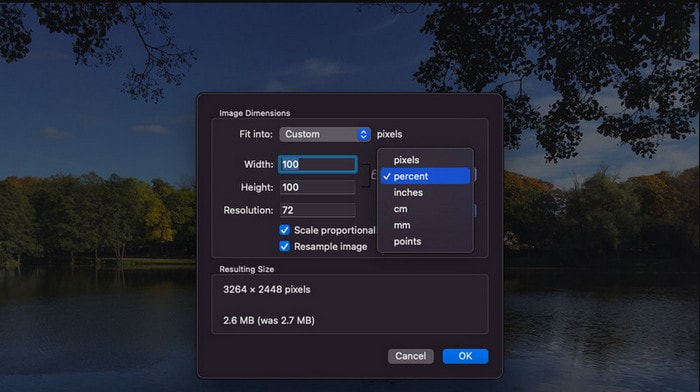
Előnyök:
- Lehetővé teszi a felhasználók számára a képméretek szabályozását.
- Megmutatja a kimeneti képfájl méretét.
Hátrányok:
- A képfájlokat csak egyenként tudja tömöríteni.
3. Mass Image Compressor
A Mass Image Compressor egy megfelelő tömeges képtömörítő képoptimalizáláshoz, tárolási problémákhoz és egyéb célokra. A képek minősége és mérete több mint 90%-vel módosítható a tömörítés és a méret csökkentése érdekében. Az eljárás megőrzi a metaadatokat, és a kötegelt feldolgozás is támogatott.
Ismerje meg, hogyan lehet fotókat tömöríteni a Mass Image Compressor használatával:
1. lépés. Töltse le és telepítse a Mass Image Compressor programot Windows-eszközéről.
2. lépés. Válassza ki a forrásmappát a tömörítési folyamaton átmenni kívánt fényképekkel.
3. lépés Ezután módosítsa a Tömörítési paraméterek (Minőség és méretek) a tömörítés előtt.
4. lépés Ezután válassza ki a kívánt végső formátumot, és nyomja meg a gombot Összes tömörítése gombot a tömörítési folyamat elindításához. A program létrehoz egy új mappát a kiválasztott forrásmappán belül Tömörítve.
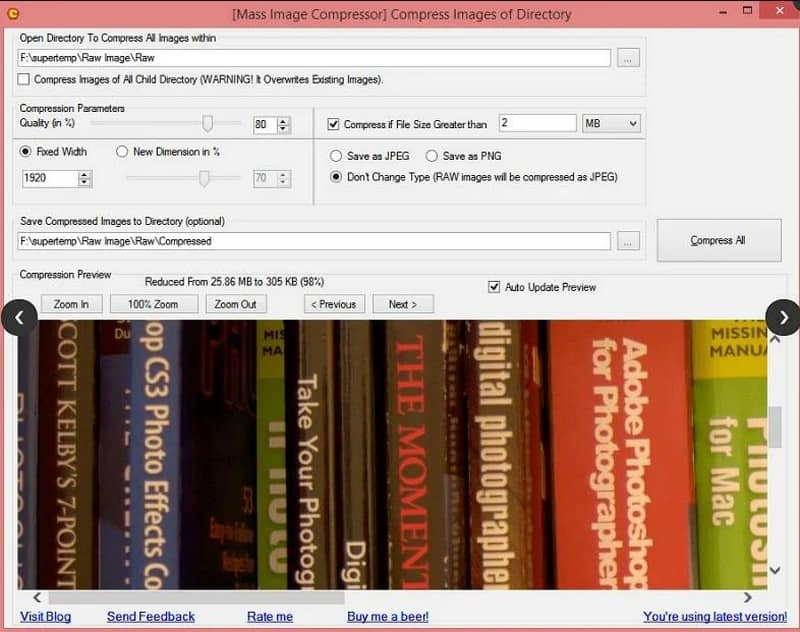
Előnyök:
- Támogatja a kötegelt feldolgozást.
- Támogatja a JPEG, PNG és más nyers formátumokat.
Hátrányok:
- Csak a Windows rendszerrel kompatibilis.
- A felületnek összetettebbnek kell lennie.
3. rész: Képek offline tömörítése iOS és Android rendszeren
Manapság általában több felhasználó használ okostelefont képek szerkesztésére, konvertálására vagy akár tömörítésére. Mivel hozzászoktak az okostelefon használatához, a legtöbben szívesebben végzik vele a feladatukat. Ez a rész különböző képtömörítőket mutat be, amelyeket mobileszközéről érhet el. Még akkor is, ha Ön iOS vagy Android felhasználó, van valami, amire támaszkodhat. Minden további nélkül nézze meg az alábbi képtömörítőket.
1. Fényképek és képek tömörítése
A Fényképek és képek tömörítése funkció segítségével helyet takaríthat meg mobiltelefonján a fényképfájl méretének csökkentésével. Lehetővé teszi a képfájl méretének csökkentését a minőség romlása nélkül. A két tömörítési beállítással a fényképeket gyorsan 90%-vel vagy még nagyobb mértékben csökkentheti jelentős különbség nélkül. Ráadásul a lehető legjobb képminőség érdekében optimalizálhatja a tömörített képfájlokat. Emellett támogatja a képformátumokat, például a JPEG, PNG, HIEC és HEIF fájlokat.
Az alábbiakban lépésről lépésre bemutatjuk, hogyan csökkentheti az iPhone fényképméretét a Fényképek és képek tömörítése funkcióval:
1. lépés. Mindenekelőtt töltse le és telepítse a Compress Photos & Pictures alkalmazást az App Store-ból.
2. lépés. Az alkalmazás megnyitása után kattintson a gombra Válassza ki a Tömörítendő fényképeket gombot, és válassza ki a hozzáadni kívánt képeket.
3. lépés Amikor hozzáadta a képet, válassza ki a sajátját Fényképminőség. Minél alacsonyabb a beállítás, annál kisebb a képfájl mérete. Az alkalmazás a 80% használatát javasolja a jobb minőségű kép eléréséhez. Ezután válassza ki a sajátját Fénykép méretei. Ez csökkenti a kép fájlméretét, ami segíthet a fájl méretének csökkentésében. Egyébként a 80% kiváló édes hely.
4. lépés Ha kész, kattintson a Borogatás gombot, és elindul a tömörítési folyamat. A tömörítés befejezése után megtarthatja vagy törölheti az eredeti képet.
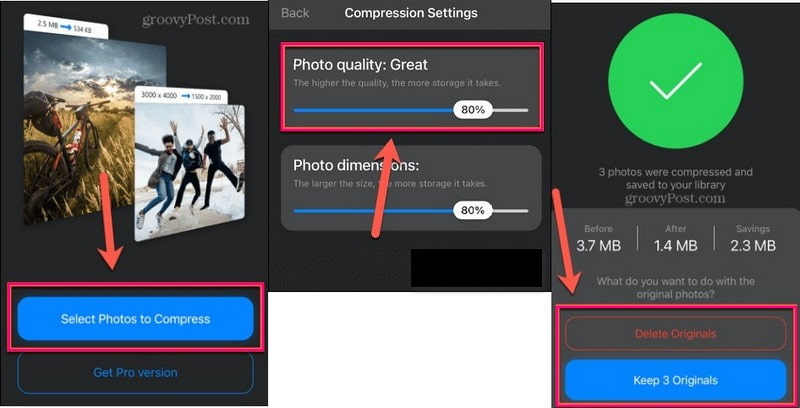
Előnyök:
- Ez egy könnyen használható képtömörítő alkalmazás.
- Gyorsan tömörítheti a képeket, mielőtt közzéteszi őket a közösségi média platformokon.
- Éles marad a képminőség.
Hátrányok:
- Egyszerre csak egy képet tud tömöríteni.
- Arra kéri, hogy iratkozzon fel a pro verzióra a hirdetések eltávolításához.
- Regisztráljon a pro verzióra, hogy egyszerre több mint hármat tömörítsen.
2. Fotókompresszor és átméretező
A Photo Compressor és az Resizer segítségével tömörítheti és átméretezheti a képeket, így tárhelyet takaríthat meg. Gyorsan tömörítheti a képeket, és beállíthatja a kép méretét és felbontását. Támogatja az olyan képformátumokat, mint a JPG, JPEG, PNG és WEBP. Ezenkívül lehetővé teszi a nagy képek kisebb méretű képpé tömörítését; a képminőség romlása minimális vagy elhanyagolható. Ez a képtömörítési funkció automatikus és tömörítési módokat kínál meghatározott fájlmérethez.
Az alábbiakban lépésről lépésre bemutatjuk, hogyan lehet képeket tömöríteni Androidon a Photo Compressor és Resizer segítségével.
1. lépés. Töltse le és telepítse a Photo Compressor and Resizer programot a Google Play Áruházból. A telepítési folyamat után folytassa az alkalmazás megnyitásával.
2. lépés. Üsd a Fényképek tömörítése gombot, hogy a telefon galériájába irányítsa, és válassza ki a tömöríteni kívánt képeket. Ezt követően információ jelenik meg a képernyőn, bemutatva a fénykép adatait. Irány a Tömörítési mód, és jelölje be, hogy kell-e Auto vagy Tömörítve a megadott méretre.
3. lépés Ha végzett, érintse meg a Borogatás gombot, és elindul a tömörítési folyamat. Ezután az új ablakban megjelenik a tömörített eredmény. Látni fogja az előtti képfájl méretét és az utána képfájl méretét.
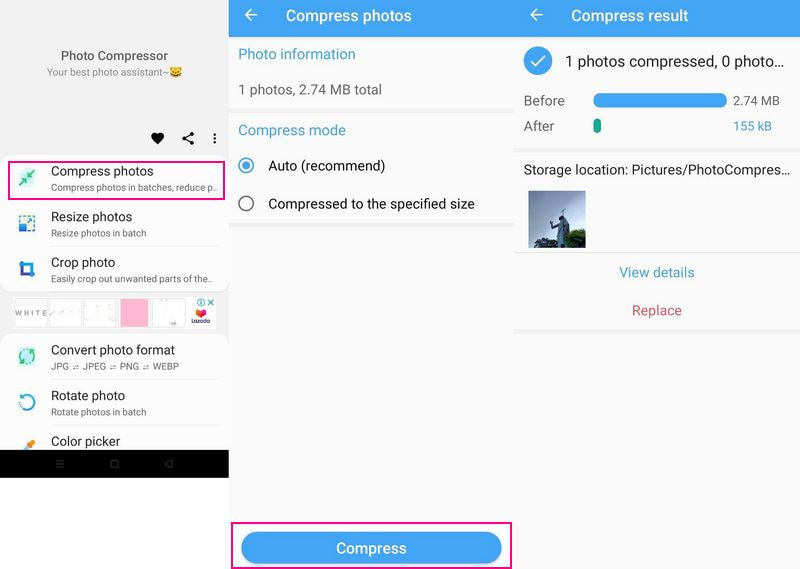
Előnyök:
- Használata egyszerű.
- Két lehetőséget kínál a felhasználóknak, hogy az alkalmazás által javasolt méret szerint vagy a preferált méret alapján tömörítsék.
- Támogatja a kötegelt tömörítést.
Hátrányok:
- A felhasználók hibákat észleltek az alkalmazás használata során.
3. Képtömörítő - MB-tól KB-ig
Képtömörítő: Az MB to KB egy ingyenes alkalmazás, amelyet a Google Play Áruházból telepíthet. Több PNG és JPG képet tömöríthet tömören. Ez az alkalmazás segíthet a képfájl méretének több mint 80-90% csökkentésében. A nagy képeket kisebb méretű képekké tömörítheti anélkül, hogy a képek minőségét veszélyeztetné. Emellett a tömörített képfájl közvetlenül megosztható az alkalmazásból.
Az alábbiakban lépésről lépésre bemutatjuk, hogyan lehet tömöríteni a képet Androidon az Image Compressor segítségével:
1. lépés. Töltse le és telepítse az alkalmazást a Google Play Áruházból. Amikor a telepítési folyamat befejeződött, nyissa meg az alkalmazást a kezdéshez.
2. lépés. Üsd a (+) ikont a kezelőfelület jobb alsó sarkában. Kiválaszthatja, hogy egy képet vagy tömeges tömörítést szeretne-e hozzáadni.
3. lépés A rendszer a tömörítési részhez irányítja. Itt kattintson a Célméret opciót, és adja meg a kívánt méretet. Ezután válassza ki kB a másik lehetőség a kisebb fájlmérethez.
4. lépés Ha elkészült, nyomja meg a Borogatás gombot a tömörítési folyamat elindításához. Ezt követően a kép alatt látni fogja a különbséget az eredeti és az új fájl mérete között. Ha szeretné feltölteni a tömörített képet, kattintson a Ossza meg gombot, és válassza ki a közösségi oldalt.
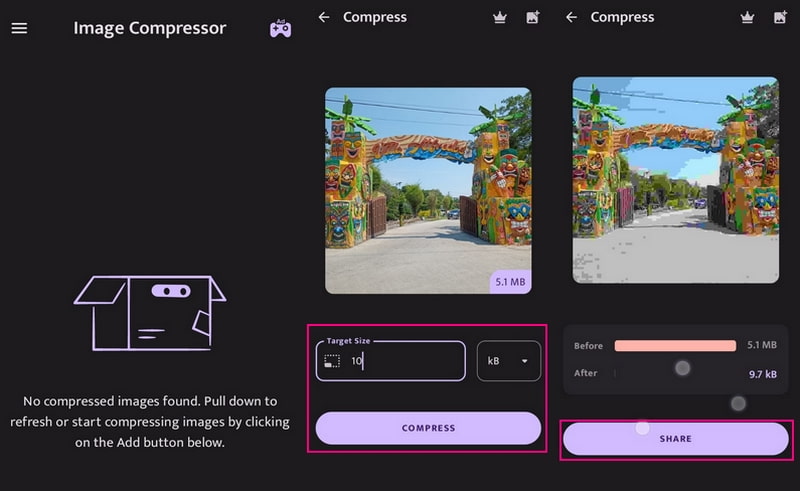
Előnyök:
- Több képet is tud tömöríteni.
- Tömörített előzményei vannak.
Hátrányok:
- Ez nem egy hirdetésmentes alkalmazás.
4. rész. GYIK az Image Compressorról
Hogyan befolyásolja a tömörítés a képminőséget?
A tömörítés segítségével lesz elegendő tárhelyed, gyorsabb lesz a fotók küldése és feltöltése e-mailben. Emellett a webhely teljesítménye javulni fog a tömörített képek használatával.
Mi a jelentősége a kép tömörítésének mentéskor?
A tömörítés segítségével lesz elegendő tárhelyed, gyorsabb lesz a fotók küldése és feltöltése e-mailben. Emellett a webhely teljesítménye javulni fog a tömörített képek használatával.
Mennyire lehet tömöríteni a JPEG-et?
A JPEG az eredeti fájlméret 5 százalékáig tömöríthető. Ezenkívül kevesebb helyet foglal el, ha a képfájl méretét a JPEG szabvánnyal tömöríti.
Következtetés
Szóval, melyik képtömörítési módszert részesíti előnyben? Ez a bejegyzés megtanította neked, hogyan kell csökkentse a kép méretét webalapú, asztali és mobil képtömörítők használatával. Annak ellenére, hogy különböző módszereket alkalmaznak a képek tömörítésére, egy dolog biztos; csökkenthetik a képfájl méretét. A képek tömörítése megfelelő képtömörítővel szükséges a fájl méretének csökkentése érdekében a minőség romlása nélkül.


